
Etter at Windows starter, venter det omtrent ti sekunder før du åpner oppstartsprogrammene. Denne "oppstartsforsinkelsen" lar skrivebordet og Windows-tjenestene fullføre lastingen, noe som gjør at alt går litt jevnere. Hvis du har apper du helst vil kjøre umiddelbart, kan du gjøre det med et enkelt registerhack.
Forsinkelsen på ti sekunder etter at Windows starter, men før den begynner å laste opp oppstartsapper, gir operativsystemet tid til å lastes inn i minnet og utføre nødvendige systemoppgaver før appene begynner å be om ressurser. Registerhacket vi snakker om i denne artikkelen reduserer eller deaktiverer oppstartsforsinkelsen, noe som betyr at det gjelder alle oppstartsapper. Det er ingen måte å bruke denne teknikken bare på bestemte apper.
I SLEKT: Slik legger du til programmer, filer og mapper i systemoppstart i Windows
Merk: Å eliminere oppstartsforsinkelsen fungerer best på solid state-stasjoner siden de laster ting mye raskere. Selv om du absolutt kan prøve om du har en tradisjonell harddisk, ser du kanskje ikke mye økning i hvor raskt oppstartsappene dine lastes inn.
Slik deaktiverer du Windows 10 oppstartsforsinkelse
For å deaktivere oppstartsforsinkelsen for Windows 10, trenger du bare å gjøre noen endringer i Windows-registeret.
Standard advarsel: Registerredigering er et kraftig verktøy og misbruk av det kan gjøre systemet ustabilt eller til og med ubrukelig. Dette er et ganske enkelt hack, og så lenge du holder deg til instruksjonene, bør du ikke ha noen problemer. Når det er sagt, kan du vurdere å lese om du aldri har jobbet med det før hvordan du bruker Registerredigering før du setter i gang. Og absolutt sikkerhetskopier registeret (og din datamaskin !) før du gjør endringer.
Åpne Registerredigering ved å trykke Start og skrive "regedit." Trykk på Enter for å åpne Registerredigering og la den deretter gjøre endringer på PC-en din.
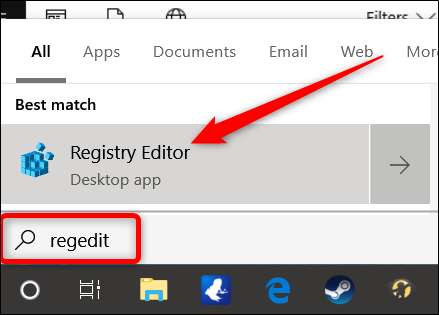
I Registerredigering bruker du venstre sidefelt for å navigere til følgende nøkkel (eller kopiere og lime den inn i Registerredigerings adressefelt):
HKEY_LOCAL_MACHINE \ SOFTWARE \ Microsoft \ Windows \ CurrentVersion \ Explorer \ Serialize
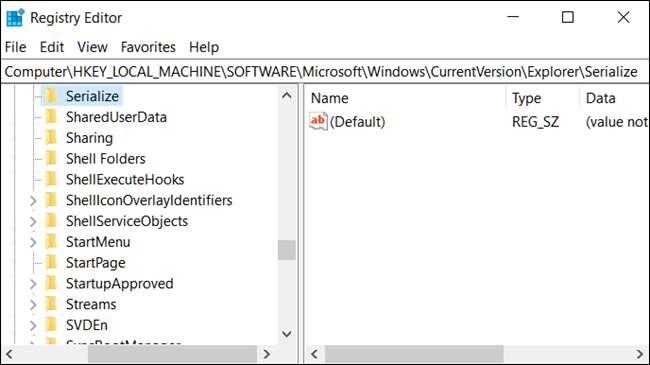
Hvis den
Serialiser
nøkkelen ikke allerede eksisterer, må du opprette den. Høyreklikk på foreldrenøkkelen (
Utforsker
) og velg Ny> Nøkkel. Gi den navnet “Serialize”.
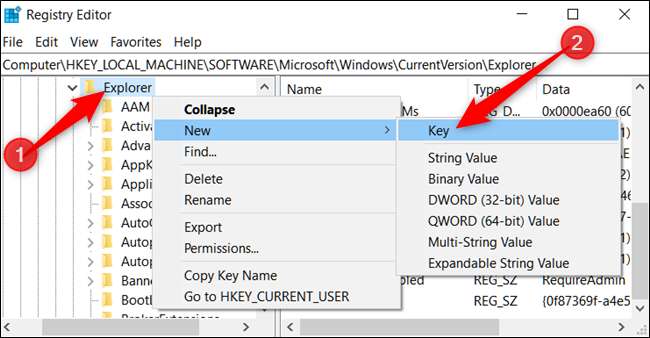
Høyreklikk nå på
Serialiser
tasten og velg Ny> DWORD (32-bit) verdi. Navngi den nye verdien
StarttopDelainMSet
.
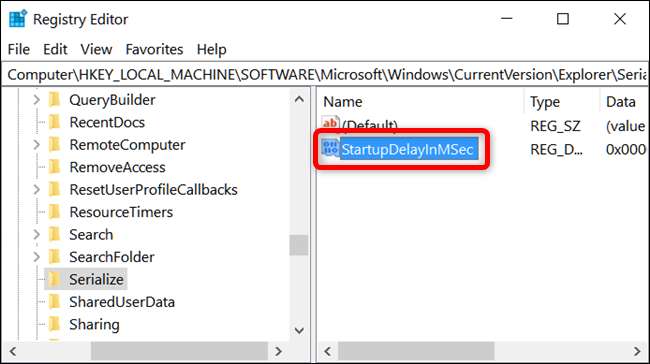
Deretter skal du endre denne verdien. Dobbeltklikk på det nye
StarttopDelainMSet
verdi og sørg for at verdien er satt til 0 i "Verdidata" -boksen.
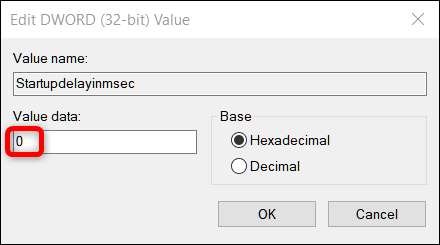
Klikk “OK” og avslutt Registerredigering. For at endringene skal tre i kraft, må du starte datamaskinen på nytt. Du og andre brukere skal ikke lenger oppleve den forsinkelsen som Windows påfører deg.
Hvis du noen gang vil aktivere denne forsinkelsen på nytt fordi oppstartsprogrammene krever for mange ressurser når du logger på, kan du gå tilbake til Registerredigering og slette
StarttopDelainMSet
verdien ved å høyreklikke på den og deretter klikke "Slett".
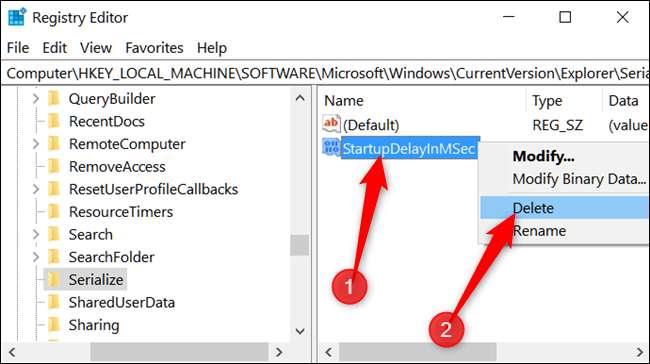
Last ned vårt registerhack med ett klikk
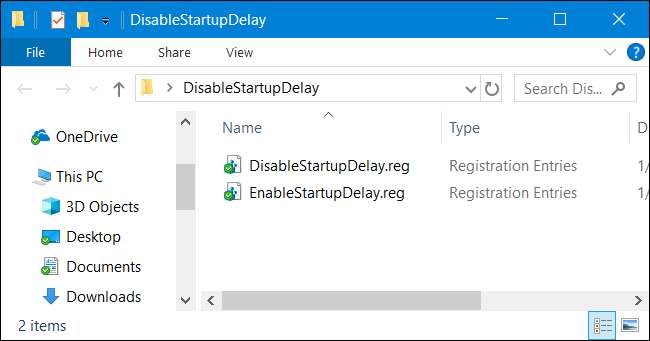
Hvis du ikke har lyst til å dykke inn i registeret selv, har vi opprettet et registerhack du kan bruke. Bare last ned og pakk ut følgende ZIP-fil:
Deaktiver Startup Delay Registry Hack
Inne finner du en REG-fil for å deaktivere oppstartsforsinkelsen i Windows og en for å aktivere den på nytt. Når du er ekstrahert, dobbeltklikker du filen du vil ha, og godtar instruksjonene og spør om du er sikker på at du vil gjøre endringer i registeret ditt.
Disse hackene er bare de
Serialiser
nøkkel eksportert fra vårt eget register etter at vi la til - eller fjernet -
StarttopDelainMSet
verdi vi snakket om i forrige avsnitt. Å kjøre hacket endrer verdien i registeret ditt. Hvis du liker å fikle med registeret, er det verdt å ta deg tid til å lære
hvordan lage dine egne registerhacks
.
I SLEKT: Hvordan lage dine egne Windows-registerhacks







